Comment faire taire les messages sur iPhone, iPad et Mac

Si vous utilisez Messages sur votre iPhone, iPad ou Mac, vous savez probablement à quelle vitesse vous pouvez vous retrouver avec des notifications de message, surtout si vous faites partie d'un message de groupe. Heureusement, il existe un moyen facile de couper les messages spécifiques pour ne pas être dérangé.
Les messages sont excellents, surtout si vous les utilisez en conjonction avec le transfert de texte sur votre Mac ou votre iPad. C'est particulièrement utile pour les messages de groupe. Si vous et vos amis ou votre famille utilisez tous un iPhone, alors tout le monde peut discuter librement et le message sera regroupé et vous pourrez répondre à tous en tant que groupe.
Malheureusement, si tout le monde répond dans le groupe jour, votre appareil se remplira rapidement de notifications volumineuses. Cela dit, vous pouvez facilement couper les messages de groupe ou même individuels en utilisant la fonction Ne pas déranger. Il faut noter que ce n'est pas la même chose que d'activer le DND pour votre appareil, ce qui désactivera les notifications pour tout d'un seul coup.
Muting Messages sur Mac
Si vous utilisez un Mac et vous Si vous souhaitez désactiver un message individuel ou une conversation de groupe, vous devez d'abord sélectionner le sujet en question et cliquer sur "Détails" dans le coin supérieur droit.
Une fenêtre apparaîtra et vous verrez des options pour interagir avec les destinataires tels que le texte individuellement, FaceTime, ou même les appeler. Sous cette option, vous verrez une option pour activer "Ne pas déranger".

Sous OS X, une fenêtre utile apparaîtra lorsque vous cliquerez sur le lien "Détails" vous permettant d'activer Ne pas déranger pour un message.
Lorsque vous faites cela, vous pourrez toujours voir que vous avez des messages non lus parce que le badge numérique rouge apparaîtra toujours sur l'icône Messages (si vous le conservez dans le Dock), mais vous ne recevrez plus de notifications.
Désactiver les messages sur iPhone ou iPad
L'activation de Ne pas déranger sur votre iPhone ou votre iPad est un processus similaire et donnera le même résultat, à savoir que vous verrez toujours que vous avez des messages non lus mais que vous ne recevrez pas
Pour couper un message sur votre appareil iOS, sélectionnez d'abord le message en question et appuyez sur "Détails" dans le coin supérieur droit. Une fois que vous êtes sur l'écran Détails, faites défiler vers le bas et appuyez sur On (ou Off) l'option "Ne pas déranger"
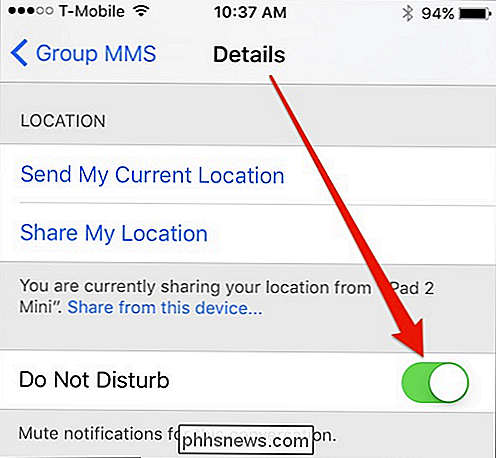
Similaire à la méthode OS X, tout ce que vous avez à faire sur votre appareil iOS est "Détails" Dans le coin supérieur droit du message, sélectionnez "Ne pas déranger" dans l'écran des détails qui s'affiche.
N'oubliez pas que si le transfert de texte est configuré sur plusieurs appareils, vous devez activer Ne pas déranger. activé pour le fil de message incriminé sur chaque périphérique. Donc, si vous recevez toujours des messages sur vos autres appareils, vous savez maintenant pourquoi.
Pouvoir ignorer les messages pour ne pas être submergé de notifications signifie que vous n'êtes averti que des messages qui vous intéressent . Souvenez-vous que cette méthode n'est pas la même que d'activer simplement le mode NPD pour votre appareil, par exemple si vous ne souhaitez pas recevoir de notifications pour les messages, les appels téléphoniques, etc.
Nous espérons que cet article vous a été utile Si vous avez quelque chose à ajouter, comme un commentaire ou une question, n'hésitez pas à laisser vos commentaires dans notre forum de discussion.

Désactivation du partage de photos et de vidéos iCloud d'OS X
La nouvelle application Photos d'Apple comble le fossé entre les ordinateurs Mac et iOS avec la synchronisation de photos avec iCloud. C'est une super petite fonctionnalité, mais on peut dire que certaines personnes n'en veulent pas. La commodité du partage de photos iCloud n'est pas apparente à moins d'utiliser plusieurs appareils Apple comme un iPhone, un iPad ou un Mac.

Comment créer des images GIF animées à partir d'images à l'aide de Photoshop CS6
J'ai récemment pris des photos amusantes de mon cousin et j'ai voulu créer mon propre GIF animé au lieu d'utiliser le "Auto Awesome" créé automatiquement par Google+. Depuis que j'ai installé Photoshop CS6, j'ai pensé que je pourrais essayer et voir ce qui se passe. Au dé



